Hiện tượng nhảy chữ trên Macbook và cách giải quyết nhanh chóng
Nếu bạn đang sử dụng Macbook thì chắc hẳn những lỗi về font chữ tiếng Việt sẽ khá quen thuộc. Nếu bạn đã từng gặp tình trạng nhảy chữ trên Macbook và đang loay hoay tìm giải pháp thì bài viết này dành cho bạn. Bảo Hành One sẽ cùng bạn tìm hiểu về nguyên nhân và cách giải quyết cho vấn đề này nhé!
Hiện tượng nhảy chữ trên Macbook
 Hiện tượng nhảy chữ trên Macbook
Hiện tượng nhảy chữ trên Macbook
Các sản phẩm từ nhà Apple thường dùng để phục vụ cho thị trường phương Tây là chủ yếu. Do đó, hệ điều hành, bộ gõ… đều thiết kế để thích ứng với môi trường này. Chính vì lẽ đó, khi đến Việt Nam, việc cài đặt bộ gõ tiếng Việt vào máy tính có thể xuất hiện một số lỗi về soạn thảo văn bản. Trong đó có lỗi nhảy chữ.
Nguyên nhân của vấn đề này có thể là do xung đột phần mềm giữa các ứng dụng, lỗi về phần cứng do bàn phím máy tính hoặc là do khi soạn thảo, bạn thực hiện quá nhanh dẫn đến máy không thể hiện kịp… Đây là những nguyên nhân thường gặp nhất cho vấn đề này.
Cách giải quyết
Nếu lỗi nhảy chữ xảy ra thì vấn đề có thể do bộ gõ chữ tiếng Việt có vấn đề. Nếu khởi động lại máy rồi nhưng vẫn còn lỗi thì có thể bộ gõ không tương thích với phần mềm máy Macbook của bạn. Hiện nay, Macbook đang có độ thích ứng cao nhất với EVKey. Do đó, Bảo Hành One sẽ hướng dẫn bạn cài đặt bộ gõ EVKey.
Xem thêm: Hướng Dẫn Cách Sửa Lỗi Font Chữ Trong Word Trên Macbook
Cách 1: Thực hiện gỡ và cài đặt lại bộ gõ tiếng Việt trên máy tính của bạn
Trước khi thay thế bằng EVKey thì Bảo Hành One cũng hướng dẫn bạn thao tác gỡ và cài đặt lại ứng dụng có sẵn trên máy của bạn đã. Có thể, do sự xung đột phần mềm giữa các ứng dụng với nhau cũng gây ra lỗi nhảy chữ này. Đối với thao tác này, bạn thực hiện theo ba bước:
Bước 1: Gỡ cài đặt ứng dụng mặc định trên Macbook
 Gỡ và cài đặt lại bộ gõ tiếng Việt
Gỡ và cài đặt lại bộ gõ tiếng Việt
Bạn thực hiện lần lượt các bước như sau:
- Vào Settings (Cài đặt) > Chọn lệnh Bàn phím.
- Chọn Tab Nguồn đầu vào.
- Chọn Telex, Simple Telex. > Bấm dấu “-” để xóa bộ gõ mặc định. Chỉ để lại bộ gõ có chữ English hoặc ABC mà thôi.
Bước 2: Cài đặt lại bộ gõ tiếng Việt cho máy tính
Sau khi tiến hành gỡ cài đặt bộ gõ ban đầu, bạn có thể thực hiện tìm kiếm trong App Store hoặc trên trang web của ứng dụng để tải về và thực hiện cài đặt lại vào máy nhé!
Cách 2: Tải EVKey
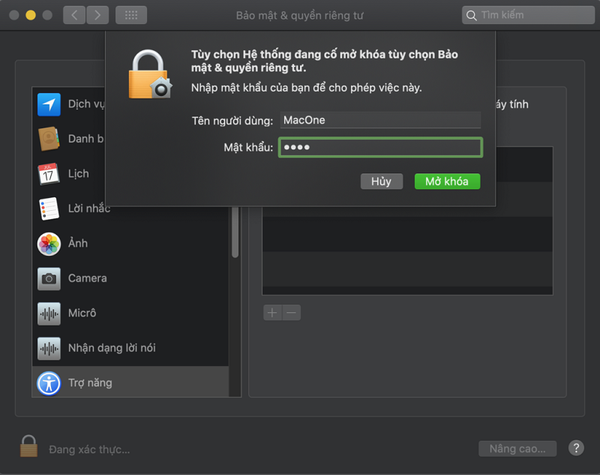 Nhập mật khẩu truy cập nếu có yêu cầu
Nhập mật khẩu truy cập nếu có yêu cầu
Theo đánh giá của Bảo Hành One thì bộ gõ này có độ tương thích với nhiều dòng máy Macbook trên thị trường. Do đó, bạn có thể yên tâm tải về bộ này và sử dụng để gõ tiếng Việt chuẩn xác và tránh lỗi đến mức tối thiểu nha.
Để có thể cài đặt được EVKey, bạn thực hiện lần lượt như sau:
Bước 1: Tắt Gatekeeper để tải được bộ gõ Evkey về máy
Đầu tiên bạn phải cấp quyền truy cập cho bộ gõ này vào máy tính Macbook của bạn. Bạn thực hiện các bước:
- Mở hộp lệnh Terminal bằng tổ hợp phím "Command + Space" sau đó gõ kí tự "Terminal".
- Gõ dòng lệnh "sudo spctl --master-disable" rồi nhấn Enter để tiến hành tắt GateKeeper.
- Nếu máy tính có mật khẩu thì lúc này máy sẽ hiện dòng yêu cầu bạn nhập mật khẩu máy.
- Nhập mật khẩu xong bạn nhấn Enter là được.
Bước 2: Thực hiện tải EVKey về máy từ trang web Evkey
 Bộ EVKey trên Macbook
Bộ EVKey trên Macbook
- Bạn truy cập vào trang web của EVKey. Và thực hiện tải bộ gõ này về.
- Sau khi thực hiện tải Evkey về Macbook, máy tính sẽ yêu cầu quyền truy cập ứng dụng. Bạn thực hiện chọn Truy cập Accessibility để cấp quyền truy cập cho ứng dụng này.
- Sau đó, bấm vào biểu tượng khóa ở góc dưới bên trái để mở khoá.
- Nhập mật khẩu máy nếu có có hiện yêu cầu trên màn hình.
- Chọn mục Accessibility (Trợ năng) ở phía bên trái và đánh dấu tick vào mục Evkey ở phía bên phải để cho phép ứng dụng tải về máy tính và được chạy được trong nền.\Đóng cửa sổ Security & Privacy và nhấn Thử lại để hoàn thành thao tác cài đặt.
Một số lưu ý khi mua và sử dụng Macbook
 Lưu ý khi mua và sử dụng Macbook
Lưu ý khi mua và sử dụng Macbook
- Khi lựa chọn và mua MacBook, hãy kiểm tra thật kỹ xem chúng có mắc lỗi gì liên quan đến hệ thống hoặc phần cứng hay không. Việc kiểm tra này rất quan trọng và ảnh hưởng trực tiếp đến quá trình sử dụng của bạn trong thời gian sắp tới. Khi kiểm tra, nếu có bất kỳ vết xước hoặc điều gì khác thường, hãy báo ngay cho nhân viên để được tư vấn thêm.
- Đối với những bạn lần đầu sử dụng Macbook, bạn nên nhờ nhân viên tư vấn và chăm sóc khách hàng kiểm tra cũng như hướng dẫn những thao tác cơ bản khi sử dụng cho bạn, đặc biệt là các thao tác liên quan đến ứng dụng cũng như hoặc việc gõ tiếng Việt dành cho Macbook. Những thao tác này sẽ giúp trải nghiệm của bạn tốt hơn với sản phẩm, tránh xảy ra lỗi về gõ font chữ tiếng Việt.
- Hạn chế việc gõ bàn phím quá mạnh vì hành động này sẽ ảnh hưởng đến việc bàn phím dễ hư hỏng, liệt phím dẫn đến hiện tượng ngắt chữ, không gõ được tiếng Việt như ý muốn.
Hy vọng bài viết này giúp ích cho bạn. Tuy nhiên, nếu khi đã thử cách trên nhưng máy vẫn còn lỗi nhảy chữ thì Bảo Hành One khuyên bạn nên đem đến trung tâm sửa chữa uy tín, chuyên về Macbook để được tư vấn và hỗ trợ. Nếu bạn đang tìm một nơi chất lượng thì có thể mang Macbook của bạn đến Bảo Hành One để được chăm sóc. Hẹn gặp lại các bạn ở những bài viết tiếp theo!









